win10安装驱动精灵目录无效怎么办 win10安装驱动精灵目录无效怎么解决
更新时间:2021-04-16 16:52:04作者:zhong
在电脑上,我们缺少驱动程序的话,我们可以下载驱动精灵来解决,最近有win10在安装驱动精灵的时候却提示目录无效的错误,导致用户无法继续安装,那么win10安装驱动精灵目录无效怎么办呢,下面小编给大家分享win10安装驱动精灵目录无效的解决方法。
推荐系统:win10安装版下载64位
解决方法:
方法一:
1、很多情况下是因为从U盘上复制来驱动之后,没有及时将U盘拔掉。应该及时拔下U盘,再次尝试点击安装。
方法二:
2、如果安装的驱动与你的系统不匹配也会造成这种原因。尝试重新下载对应的驱动,再次进行安装。
方法三:
1、进入驱动精灵点击右上角三横。
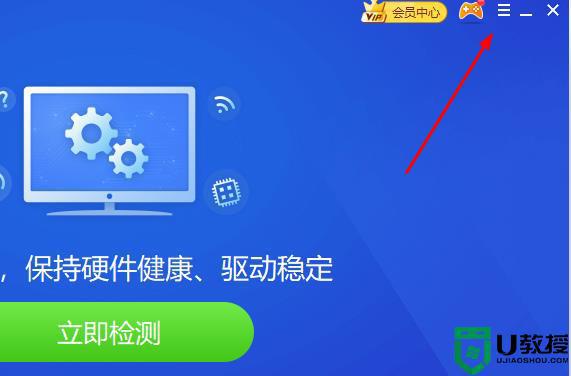
2、在下拉任务中点击“设置”。
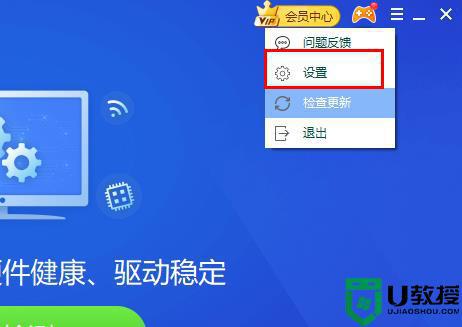
3、点击“存储位置”,尝试重新更换一下“驱动/文件路径”。
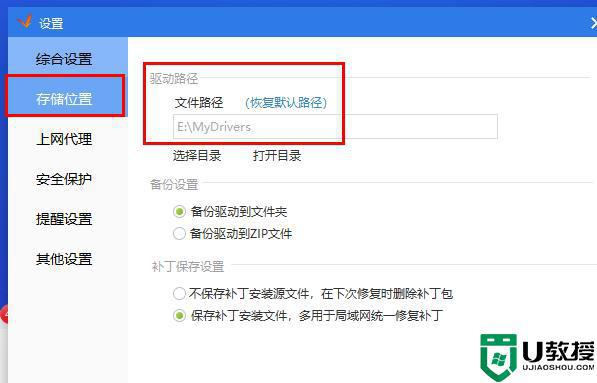
以上就是win10安装驱动精灵目录无效的解决方法,有在安装驱动精灵是出现目录无效的,可以按上面的方法来进行解决。
win10安装驱动精灵目录无效怎么办 win10安装驱动精灵目录无效怎么解决相关教程
- 无法安装按键精灵win10解决方案 win10无法安装按键精灵怎么办
- win10不能安装按键精灵怎么办 win10不能安装按键精灵怎么解决
- win10驱动精灵没法卸载怎么办 完美解决win10无法驱动精灵的方法
- w10 怎么卸载驱动精灵 win10卸载驱动精灵图文步骤
- win10驱动精灵不受信任怎么办 win10驱动精灵证书不受信任如何解决
- 安装程序无法初始化工作目录win10如何解决 win10提示安装程序无法初始化工作目录的解决教程
- 错误1327无效驱动器dwin10怎么回事 win10系统安装程序弹出错误1327无效的驱动器D如何解决
- win10系统安装程序提示无效驱动器d怎么解决
- win10无线网卡驱动怎么安装 windows10无线网卡驱动安装教程
- 重装win10安装程序无法初始化工作目录怎么办
- Win11如何替换dll文件 Win11替换dll文件的方法 系统之家
- Win10系统播放器无法正常运行怎么办 系统之家
- 李斌 蔚来手机进展顺利 一年内要换手机的用户可以等等 系统之家
- 数据显示特斯拉Cybertruck电动皮卡已预订超过160万辆 系统之家
- 小米智能生态新品预热 包括小米首款高性能桌面生产力产品 系统之家
- 微软建议索尼让第一方游戏首发加入 PS Plus 订阅库 从而与 XGP 竞争 系统之家
热门推荐
win10系统教程推荐
- 1 window10投屏步骤 windows10电脑如何投屏
- 2 Win10声音调节不了为什么 Win10无法调节声音的解决方案
- 3 怎样取消win10电脑开机密码 win10取消开机密码的方法步骤
- 4 win10关闭通知弹窗设置方法 win10怎么关闭弹窗通知
- 5 重装win10系统usb失灵怎么办 win10系统重装后usb失灵修复方法
- 6 win10免驱无线网卡无法识别怎么办 win10无法识别无线网卡免驱版处理方法
- 7 修复win10系统蓝屏提示system service exception错误方法
- 8 win10未分配磁盘合并设置方法 win10怎么把两个未分配磁盘合并
- 9 如何提高cf的fps值win10 win10 cf的fps低怎么办
- 10 win10锁屏不显示时间怎么办 win10锁屏没有显示时间处理方法

